配置选项 ROM 和 I/O 空间分配
开始之前
确定需要配置选项 ROM 和/或 I/O 空间分配的设备。请参见Determine Whether You Need to Allocate Option ROM and I/O Space。
-
启动 BIOS。
- 打开系统电源。
-
要进入 BIOS 设置菜单,请在出现 POST 时按:
-
F2,如果您通过 Java 控制台进行连接。
-
Ctrl-E,如果您通过串行控制台进行连接。
-
此时将显示 BIOS 设置菜单。
-
使用箭头和 Tab 键在 BIOS 设置实用程序中导航。
-
使用 Enter 键做出选择。
-
操作完成后,按 F10 或导航到 "Exit" 菜单屏幕退出并保存更改。
-
选择以下值之一:
-
对于 PCIe 卡,选择 "IO" > "Add In Cards"
-
对于 Net 0、1、2 或 3,选择 "IO" > "Internal Devices"。
此时将显示相应的 "IO" 屏幕。
下图显示了 "IO" 的 "Add In Cards" 屏幕。
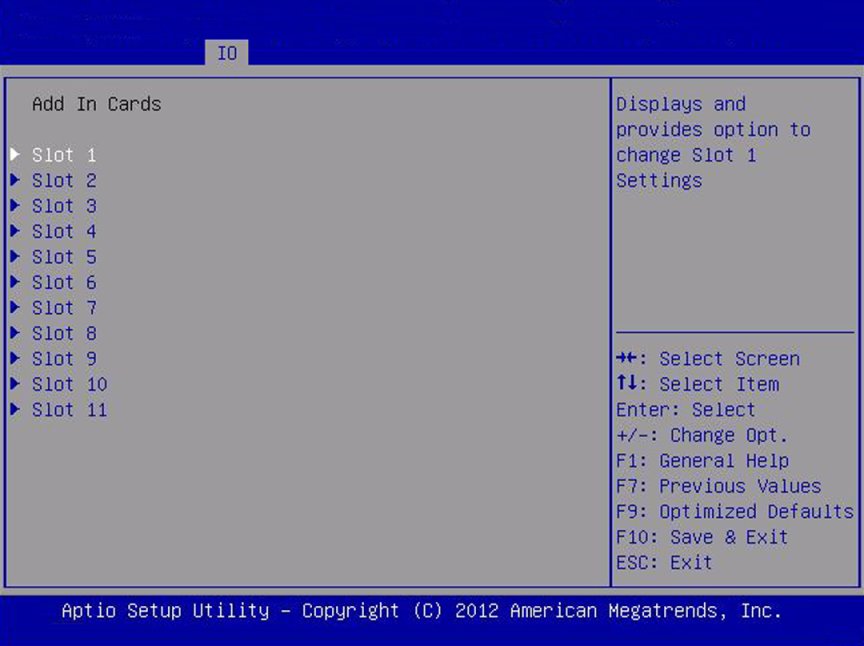
-
-
从下拉式列表中选择网络端口或插槽编号。
此时,屏幕将显示所选插槽的选项。
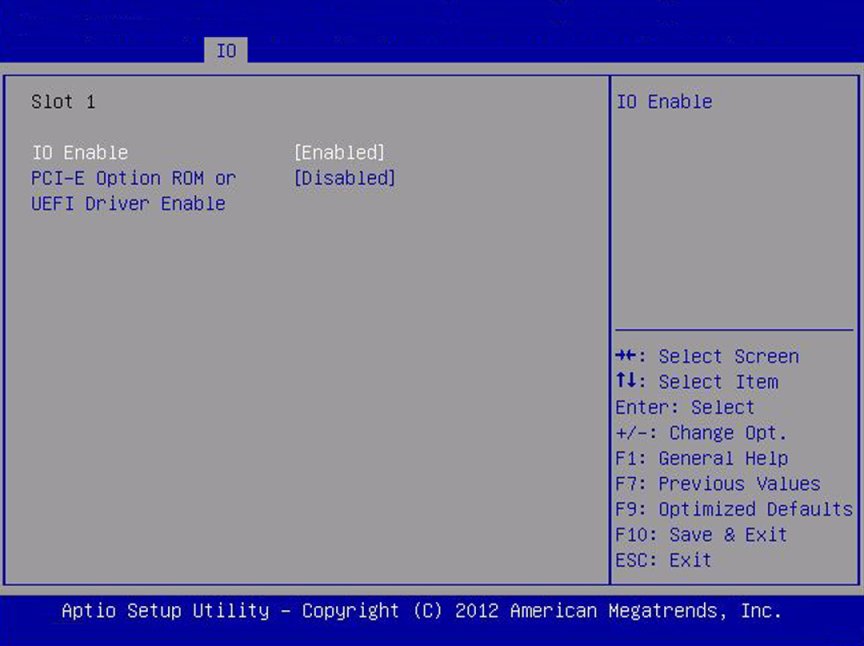
-
选择以下值之一:
-
"IO Enable",用于启用或禁用与所选 PCIe 插槽中设备的 I/O。
此选项不可用于网络端口。
-
"PCI-E Option ROM or UEFI Driver Enable",用于启用或禁用所选插槽中设备的选项 ROM。
-
选项 ROM 仅适用于配置为使用 Legacy 引导模式的服务器。
-
UEFI 驱动程序启用仅适用于配置为使用 UEFI 引导模式的服务器。
-
-
"IO Enable",用于启用或禁用与所选 PCIe 插槽中设备的 I/O。
- 使用 Enter 键切换 "Enabled/Disabled" 功能。
-
当您做出所有选择后,选择 F10 保存您的更改并退出。
BIOS 将启用或禁用选项 ROM,并在服务器下一次引导时根据您的选择重新分配 I/O 空间。